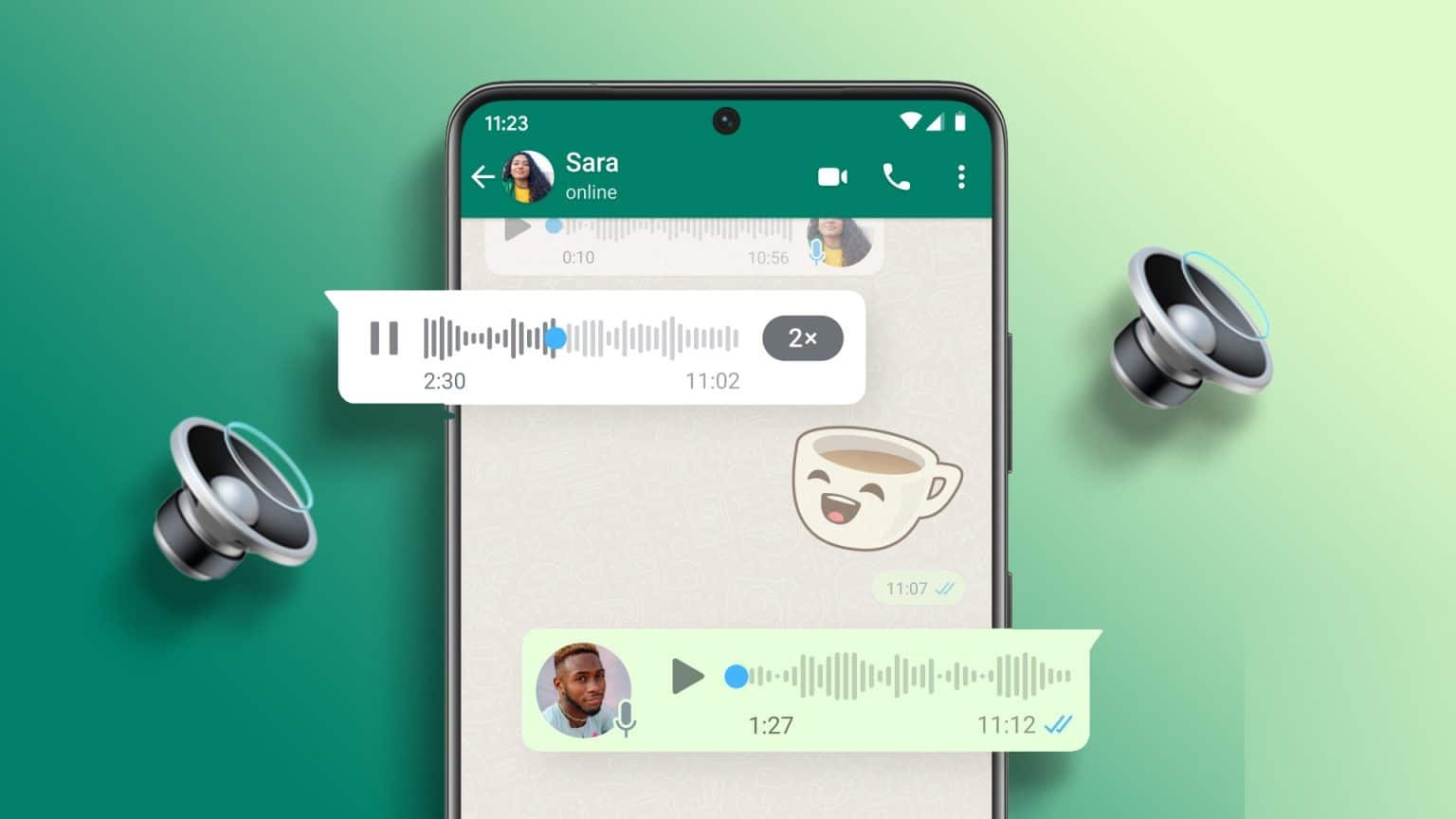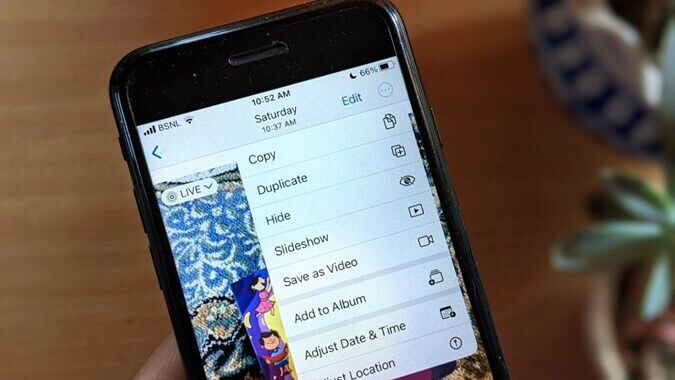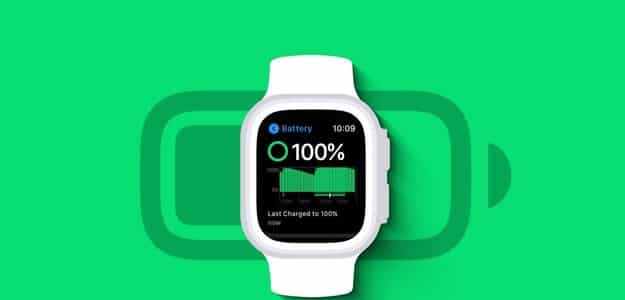Apple genopfinder Forstyr ikke-tilstand på iPhone med iOS 15Den nye fokustilstand er som en opgradering til DND-knappen i Kontrolcenter med en dedikeret fokustilstand. iOS 15 tilbyder også dedikerede fokusprofiler. Du kan tilpasse fokustilstanden præcis, som du vil. Sådan konfigurerer du den.
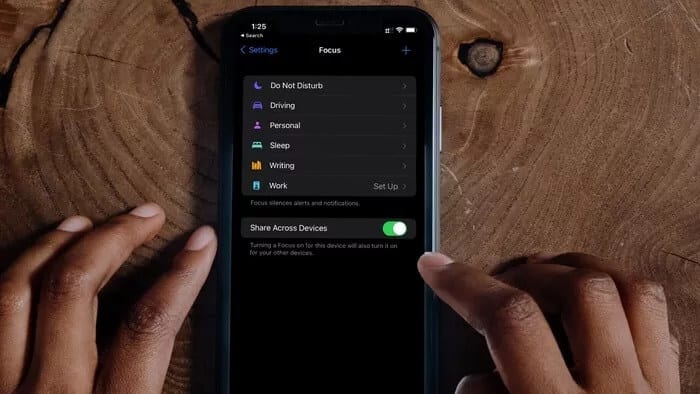
Før vi viser dig, hvordan du opretter en brugerdefineret fokustilstandsprofil på iPhone, lad os forstå fokustilstand i iOS 15.
Hvad er fokustilstand på iPhone?
Fokustilstand tager DND-oplevelsen til det næste niveau med brugerdefinerede fokusprofiler og indstillinger. Som standard har Apple tilføjet DND و Personligt و Sleep و Kørsel و Arbejde Som fokusprofiler.
Afhængigt af din præference kan du aktivere Fokus-profilen og fortsætte din aktivitet i et roligt miljø.
Systemet deaktiverer notifikationer og pop op-vinduer fra udvalgte apps og kontakter. Du kan også designe din startside og placere widgets specifikt til Fokustilstand.
Standardfokusprofilerne er fine. Men hvad nu hvis du vil oprette en fokusprofil til skrivning, yoga, løb og mere?
Ja, du kan oprette en brugerdefineret Fokusprofil til enhver given situation. Det er op til dig, hvordan du tilpasser hele oplevelsen. Den gode nyhed er, at alle dine Fokusprofiler synkroniseres på tværs af din iPad og Mac.
Det vil sige, at du kan aktivere Fokus-profilen på din iPhone, og så vil knappen tændes på din Mac og iPad (alle enheder skal være på den samme Apple-konto med Fokus aktiveret). iCloud) Også. Ingen manuel indtastning nødvendig. Lad os oprette en brugerdefineret Focus-skriveprofil, så vi kan bruge den, når vi skriver artikler som denne.
Sådan opretter du en fokusprofil på iPhone
I eksemplet nedenfor opretter vi en fokustilstand til indtastning. Du kan ændre den og tilpasse indstillingerne baseret på dine præferencer. Følg disse trin.
Trin 1: Åbn Kontrolcenter på din enhed. iPhone Din. De, der bruger en iPhone med en fysisk Hjem-knap, kan bruge swipe opad fra bunden. iPhone X og nyere modeller kan swipe nedad fra øverste højre hjørne.
Trin 2: Tryk på Fokus, så åbnes de aktuelle fokusprofiler, så du kan vælge imellem.
Trin 3: Klik på ikonet + Nederst vil iOS 15 bede dig om at vælge flere fokusprofiler eller oprette en brugerdefineret.
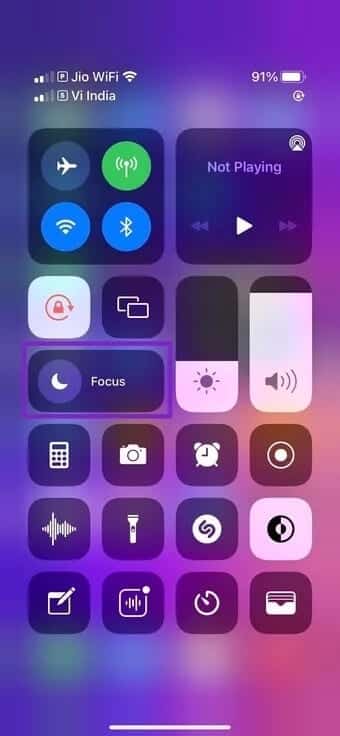
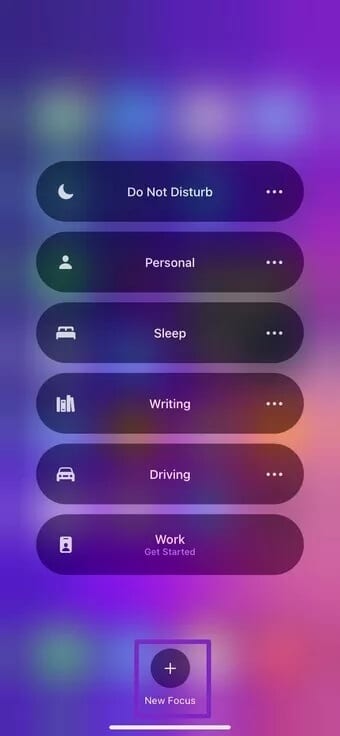
Trin 4: Find TilpassetGiv det et relevant navn, og vælg et emne. Vælg et ikon, der repræsenterer aktiviteten, og tryk på næste På bunden.
Trin 5: Fra den næste skærm vil systemet bede dig om at vælge de personer, du vil modtage notifikationer fra, når dette fokus er aktiveret.
Som standard vil den tilbyde nogle forslag baseret på dine tidligere interaktioner. Du kan tilføje flere eller fjerne forslag. Du kan også vælge "Favorit"fra listen"Tillad opkald fra" På bunden.
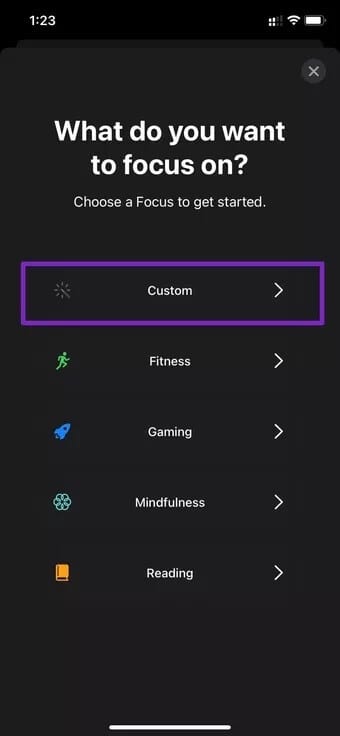
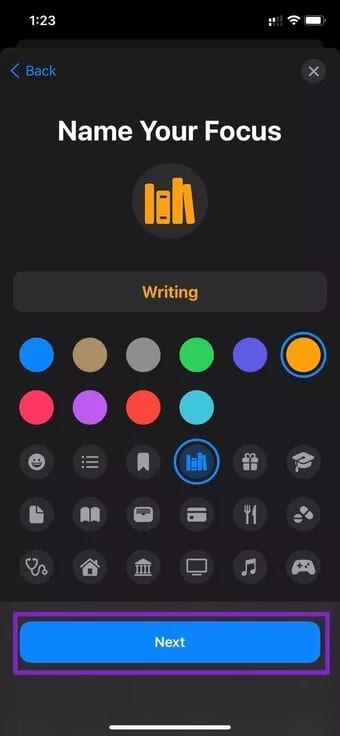
Trin 6: Tilføj relevante personer til listen, og klik på Tillad x personer På bunden.
Trin 7: Vælg de apps, du vil modtage notifikationer fra, når dette fokus er aktiveret. Tilføj relevante apps til listen, og fortsæt.
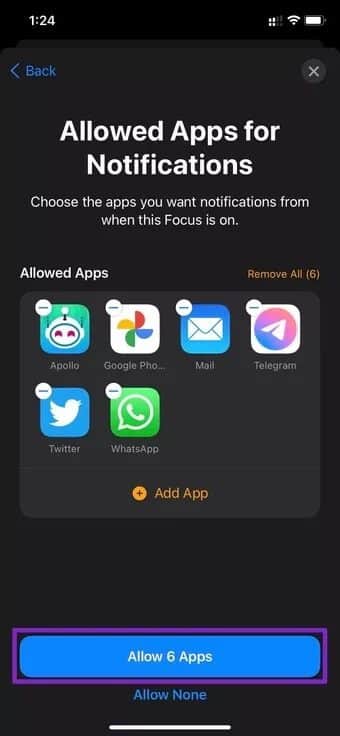
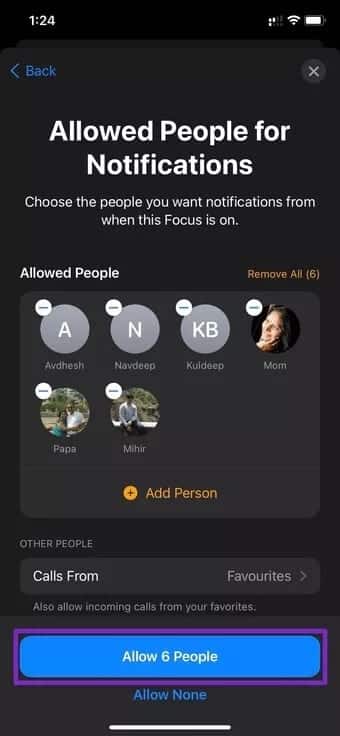
Trin 8: iOS vil bede dig om at tillade tidsfølsomme notifikationer. Dette vil gøre det muligt for apps at sende vigtige notifikationer med det samme, selv når du fokuserer på det. Vi anbefaler at aktivere denne indstilling.
Det var det. Dit brugerdefinerede fokus er klar. Tryk på Udført nederst, så fører systemet dig til flere muligheder for at tilpasse det yderligere.
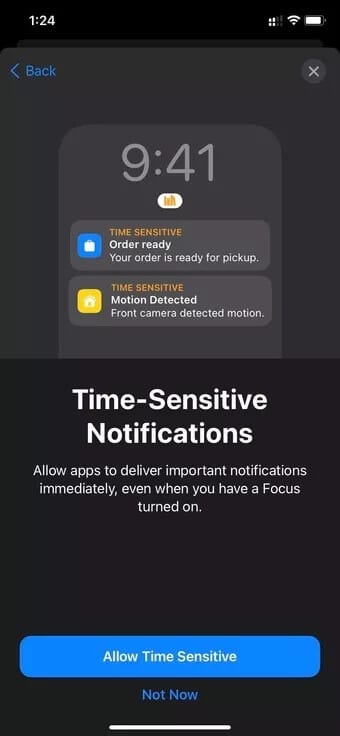
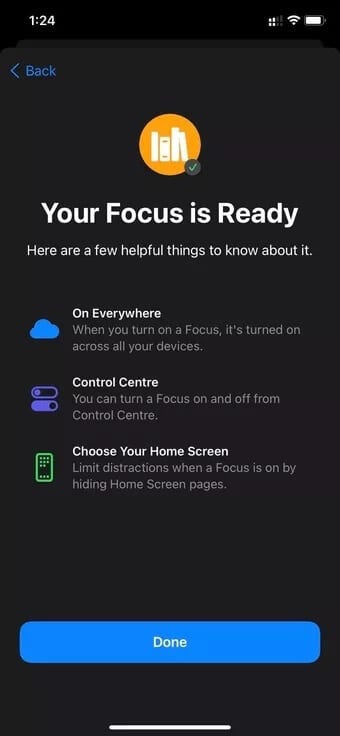
Opret en brugerdefineret startskærm og låseskærm til fokustilstand
Med iOS kan du vælge bestemte startskærmsider, der skal vises, når Fokus er slået til. For en specifik fokustilstand kan du vælge, hvilke apps der skal vises på startskærmen. Sådan konfigurerer du det.
Trin 1: Åbn en app Indstillinger på iPhone.
Trin 2: gå til Fokusliste Vælg den fokusfil, du vil tilpasse.
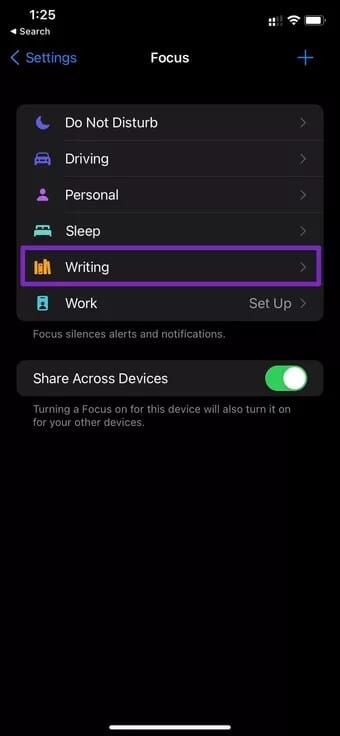
Trin 3: gå til muligheder> Startskærm og vælg Brugerdefinerede sider.
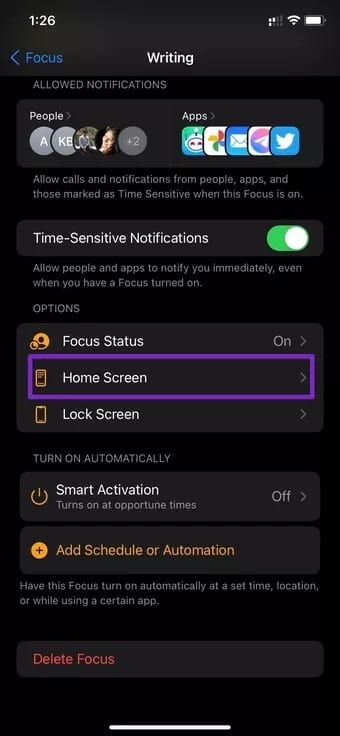
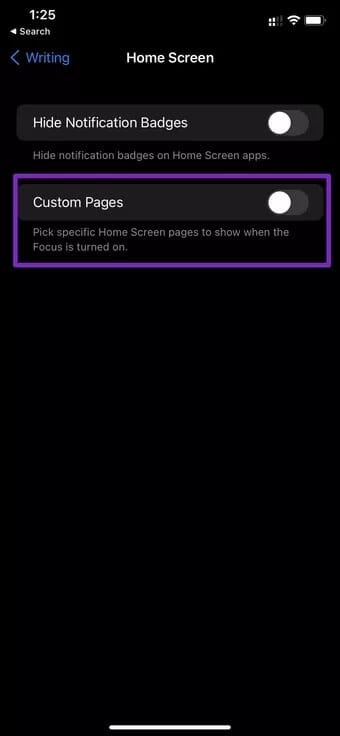
Trin 4: Vælg den side, du vil se, mens du er i fokus, og tryk på Det blev afsluttet over.

Fra nu af vil iOS kun vise den valgte startskærmside, når Fokus er slået til.
På samme måde kan du gå til menuen Lås skærm و Dæmp låseskærmen Når fokus er aktiveret.
Sådan aktiverer du autofokustilstand
Du kan automatisere fokustilstand baseret på tid. For eksempel kan brugerne aktivere søvnfokustilstand kl. 11 og deaktivere den kl. 6 om morgenen.
Du kan endda aktivere Fokustilstand baseret på placering eller app. For eksempel kan du automatisk aktivere Arbejdsfokusprofilen, når du ankommer til kontoret. Eller du kan indstille systemet til at starte Fokusprofilen, når du åbner en bestemt app.
Trin 1: Åbn en app Indstillinger på iPhone.
Trin 2: Gå til Fokus-menuen, og vælg den fokusfil, du vil automatisere.
Trin 3: Tilføj en tabel eller automatisering.
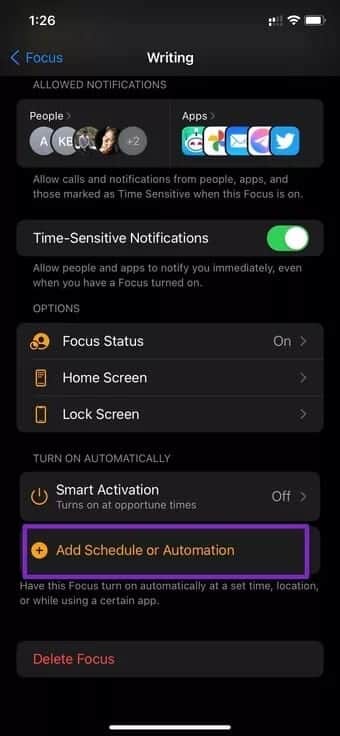
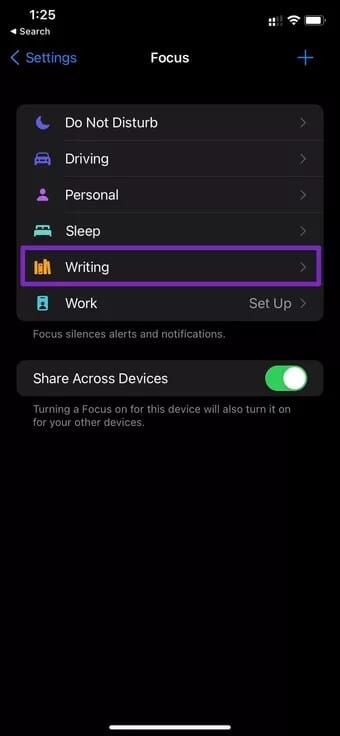
Trin 4: Fra menuen Ny automatisering kan du vælge, at fokustilstanden skal udløses baseret på tid, placering eller app.
Lad os sige, at din arbejdstid er mellem kl. 10 og 6. Du kan aktivere/deaktivere fokusprofilen automatisk i denne tidsramme.
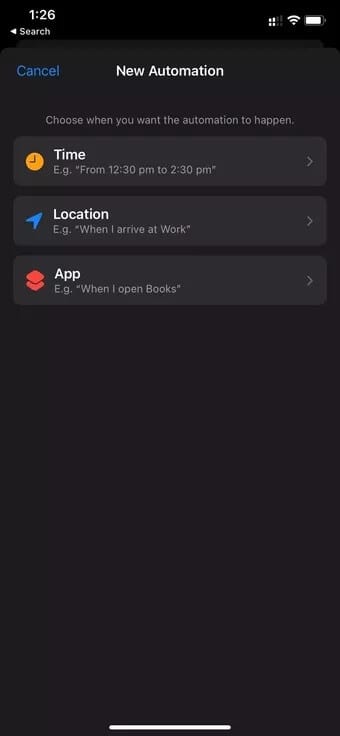
Skal du ofte i kirke inden for en uge? Du kan bruge lokationsfunktionen og aktivere DND-fokustilstand, når du ankommer til den specifikke lokation.
Mulighederne er uendelige her. Vi er glade for at se, at Apple ikke holder sig tilbage med hensyn til tilpasningsmuligheder.
Sådan sletter du en fokusprofil på iPhone
Du kan til enhver tid slette brugerdefinerede Fokus-profiler fra din iPhone. Hvis du ikke længere har brug for dem, eller hvis du vil forenkle dine muligheder, bør du fjerne unødvendige Fokus-profiler fra din telefon.
Trin 1: Center afsløret styring på iPhone.
Trin 2: Klik på fokus Det vil låse op for alle nuværende fokustilstande.
Trin 3: Tryk på menuen med tre prikker ud for den Fokus-profil, du vil slette.
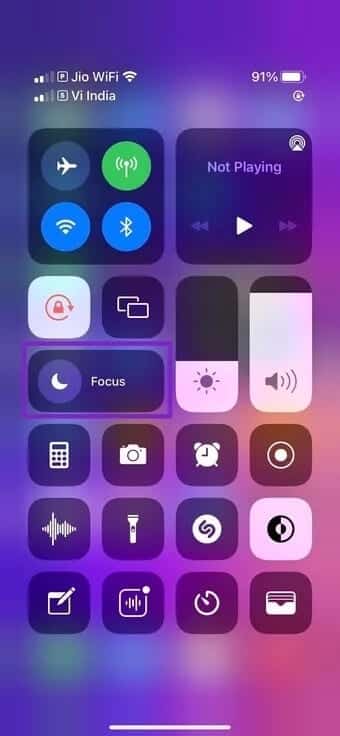
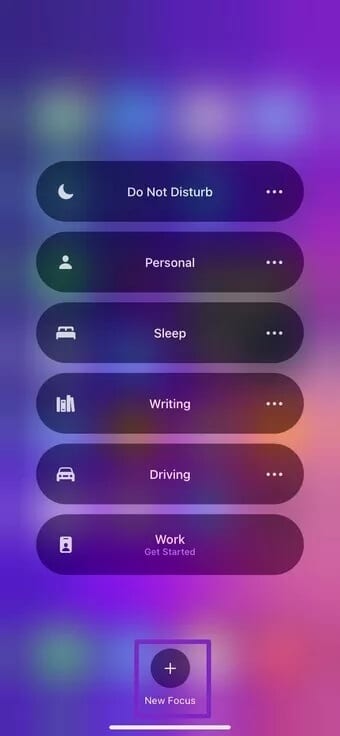
Trin 4: gå til Indstillinger.
Trin 5: Fokustilstand åbnes i detaljer med alle indstillinger og tilpasningsmuligheder.
Trin 6: Vælg Slet fokus nederst, og bekræft din beslutning.
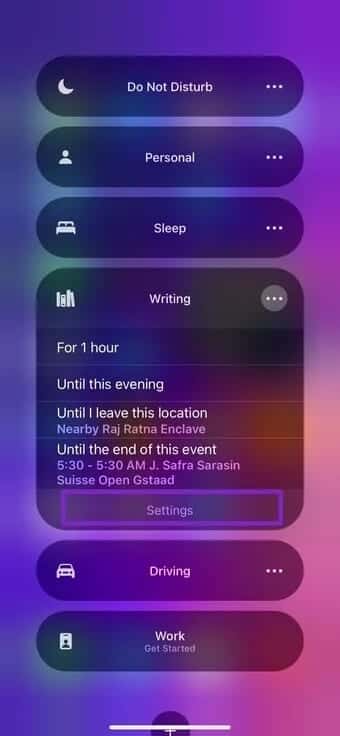
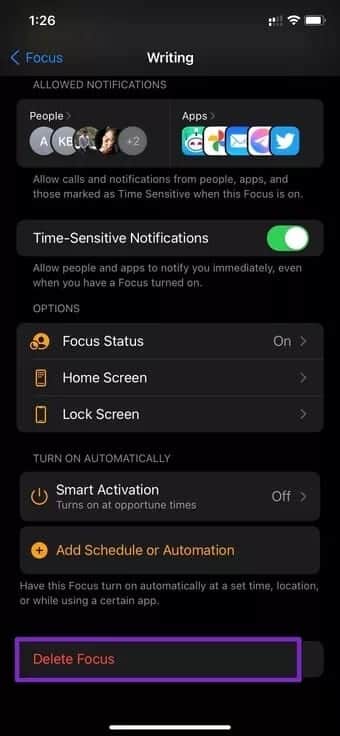
iCloud fjerner Fokus-profilen fra alle tilsluttede enheder.
Hold dit fokus
Fokustilstand er en af De bedste nye funktioner i iOS 15-opdateringen. Apple har ramt plet med en overflod af fleksibilitet, synkronisering på tværs af enheder og tilpasningsmuligheder. Det hele fungerer problemfrit på ægte Apple-manér. Automatiseringsmulighederne er også omfattende og nyttige. Vi ser frem til at se, hvordan Apple vil fortsætte med fremtidige OS-opdateringer.